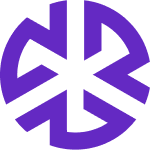タスクの管理
フィルターの適用
[タスク] ページの [フィルター] パネルには、次のフィルター オプションが含まれています。
利害関係者: タスクに関連付けられた利害関係者によるフィルタリングを可能にします。
所有者: タスクの所有権に基づいてフィルタリングを有効にします。
タスク タイプ: さまざまなタスク タイプのフィルター オプションを提供します。
ステータス: 次のようなステータスに基づいてタスクをフィルタリングできます。
Draft (ドラフト)
Published (公開済み)
Evidence Not Reviewed (証拠が未審査): オレンジ
Evidence Reviewed, Invalid (証拠審査済み-無効): 赤
Evidence Reviewed, Valid (証拠審査済み-有効): 緑
[続きを表示] をクリックすると、残りのステータスが表示されます。
[すべて選択] で一括選択、または [すべてクリア] でリセットすることもできます。
列で検索: 検索を特定の列に限定します。
該当性: タスクの該当性によってフィルタリングできます。
期限: タスクを期限でフィルタリングします。
保存済みビューの作成
フィルターを適用して関連するタスクをリスト表示します。
[ビューに保存] をクリックします。
保存するビューに名前を付けます。
保存済みビューが、簡単にアクセスできるように個別のタブとして表示されます。
保存されていない変更は、いつでも [キャンセル] をクリックすることで破棄できます。
タスク ビューのサイズ変更
[グリッド サイズの変更] ボタンを使用してレイアウトを調整することができます。
[レイアウト設定] をクリックして、レイアウトを保存、リセット、または最大化します。
タスクの詳細表示と編集
[タスク] ページに移動します。
タスクをクリックすると、[タスクの詳細] が開きます。
必須フィールドを編集します。
[閉じる] をクリックすると、変更が保存されます。
タスクの回答
[タスク] ページに移動します。
自分に割り当てられたタスクを開きます。
タスクの詳細を確認し、必要な情報を追加します。
[新規添付ファイル] セクションに裏付けとなる証拠をアップロードします。
[閉じる] をクリックすると、変更が保存されます。
タスクのステータス管理
タスクは、所有者がそのステータスを更新することで、進捗状況に反映させることができます。
確認して完了したら、タスクを [クローズ済み] としてマークできます。
注釈とコメント
注釈タスクの表示
Regology では、注釈やコメントを通じて、公式文書、コントロール、リスクについて他のユーザーと共同作業を行うことができます。自分に割り当てられた注釈やコメントによって、注釈タスクが自動的に作成されます。
[タスク] ページに移動します。
[フィルター] をクリックします。
[タスク タイプ] で、 [Annotation (注釈)] を選択します。
ページがリフレッシュされ、注釈タスクのみが表示されます。
[ステータス]、[所有者]、または[権限文書] フィルターを使用して、結果をさらに絞り込みます。
通知とリマインダー
メール通知により、割り当てられたタスクと更新についての通知がユーザーに送信されます。
管理者は、未完了タスクについてのリマインダー メールを設定できます。